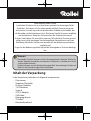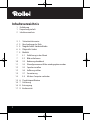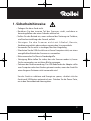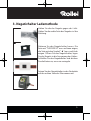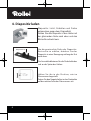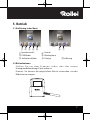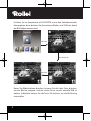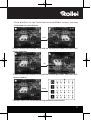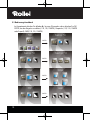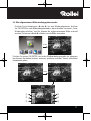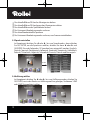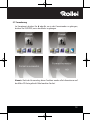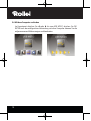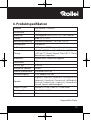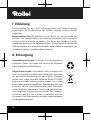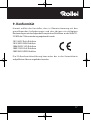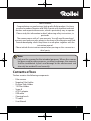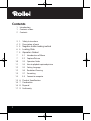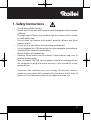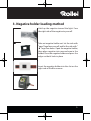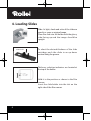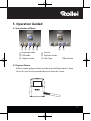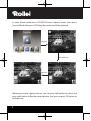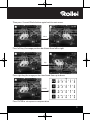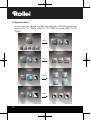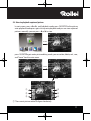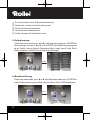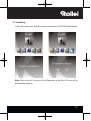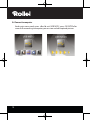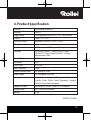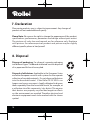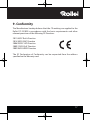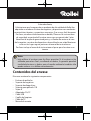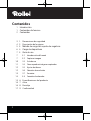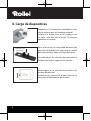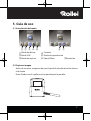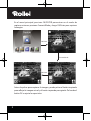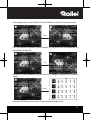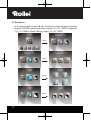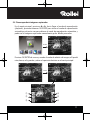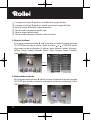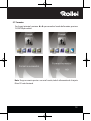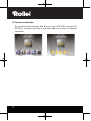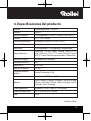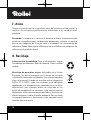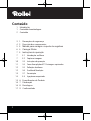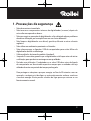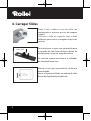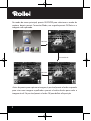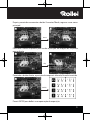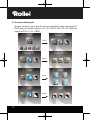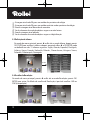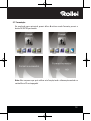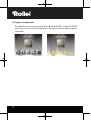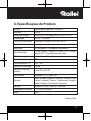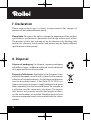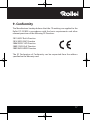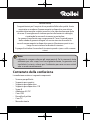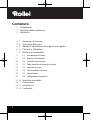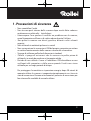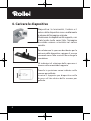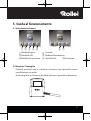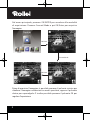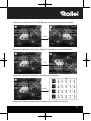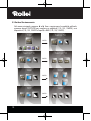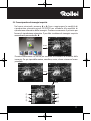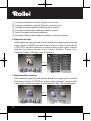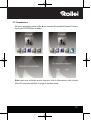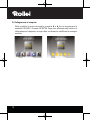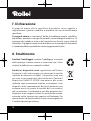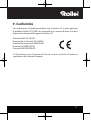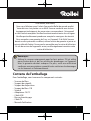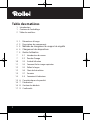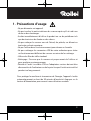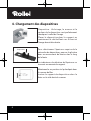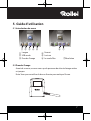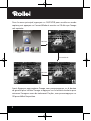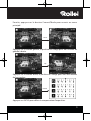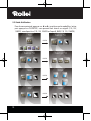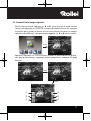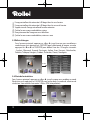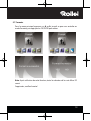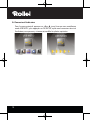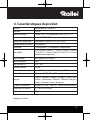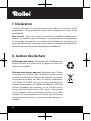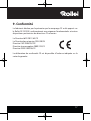Rollei DF-S310 SE Le manuel du propriétaire
- Catégorie
- Adaptateur de transparent pour scanner
- Taper
- Le manuel du propriétaire
Ce manuel convient également à
La page est en cours de chargement...
La page est en cours de chargement...
La page est en cours de chargement...
La page est en cours de chargement...
La page est en cours de chargement...
La page est en cours de chargement...
La page est en cours de chargement...
La page est en cours de chargement...
La page est en cours de chargement...
La page est en cours de chargement...
La page est en cours de chargement...
La page est en cours de chargement...
La page est en cours de chargement...
La page est en cours de chargement...
La page est en cours de chargement...
La page est en cours de chargement...
La page est en cours de chargement...
La page est en cours de chargement...
La page est en cours de chargement...
La page est en cours de chargement...
La page est en cours de chargement...
La page est en cours de chargement...
La page est en cours de chargement...
La page est en cours de chargement...
La page est en cours de chargement...
La page est en cours de chargement...
La page est en cours de chargement...
La page est en cours de chargement...
La page est en cours de chargement...
La page est en cours de chargement...
La page est en cours de chargement...
La page est en cours de chargement...
La page est en cours de chargement...
La page est en cours de chargement...
La page est en cours de chargement...
La page est en cours de chargement...
La page est en cours de chargement...
La page est en cours de chargement...
La page est en cours de chargement...
La page est en cours de chargement...
La page est en cours de chargement...
La page est en cours de chargement...
La page est en cours de chargement...
La page est en cours de chargement...
La page est en cours de chargement...
La page est en cours de chargement...
La page est en cours de chargement...
La page est en cours de chargement...
La page est en cours de chargement...
La page est en cours de chargement...
La page est en cours de chargement...
La page est en cours de chargement...
La page est en cours de chargement...
La page est en cours de chargement...
La page est en cours de chargement...
La page est en cours de chargement...
La page est en cours de chargement...
La page est en cours de chargement...
La page est en cours de chargement...
La page est en cours de chargement...
La page est en cours de chargement...
La page est en cours de chargement...
La page est en cours de chargement...
La page est en cours de chargement...
La page est en cours de chargement...
La page est en cours de chargement...
La page est en cours de chargement...
La page est en cours de chargement...
La page est en cours de chargement...
La page est en cours de chargement...
La page est en cours de chargement...
La page est en cours de chargement...
La page est en cours de chargement...
La page est en cours de chargement...
La page est en cours de chargement...
La page est en cours de chargement...
La page est en cours de chargement...
La page est en cours de chargement...
La page est en cours de chargement...
La page est en cours de chargement...
La page est en cours de chargement...
La page est en cours de chargement...
La page est en cours de chargement...
La page est en cours de chargement...
La page est en cours de chargement...

1
Cher cliente, cher client,
Nous vous félicitons pour l’achat d’un produit Rollei de grande qualité.
Votre décision s’est portée sur un Multi Scanner moderne avec un bon
équipement technique et des accessoires correspondants. Cet appareil
est très facile à manipuler. Veuillez lire attentivement toutes les consignes.
Veuillez particulièrement prendre en compte les consignes de sécurité.
Nous accordons une garantie de 2 ans sur l’appareil. Si le Multi Scanner
devait une fois présenter un défaut, utilisez la carte de garantie ci-jointe et
votre justicatif d’achat. Conservez-les ensemble avec la notice d’utilisation.
En cas de cession de l’appareil à autrui, veuillez également remettre cette
notice d’utilisation.
Remarque :
Utilisez le scanner uniquement pour les buts prévus. S’il est utilisé
pour d’autres buts et qu’il en résulte des dommages sur l’appareil,
alors la garantie devient caduque. De plus, seule une utilisation
conforme aux prescriptions garantit toute exclusion de dommages
sur les hommes et l’environnement.
Contenu de l’emballage
Dans l
’emballage, vous trouverez les composants suivants:
• Scanner de lms
• Support de négatifs
• Support de diapositives
• Support de lms 110
• Super 8
• Adaptateur CA/CC
• Câble USB
• Brosse de nettoyage
• Câble TV
• Manuel d’utilisation

2
Table des matières
1 Introduction
1 Contenu de l’emballage
2 Table des matlères
3 1. Précautions d’usage
4 2. Description des composants
5 3.
Méthode de chargement du support de négatifs
6 4.
Chargement des diapositives
7 5.
Guide d’utilisation
7 5.1 Introduction du menu
7 5.2 Prendre l’image
10
5.3 Guide d’utilisation
11
5.4 Comment lire les images capturées
12
5.5 Dénir la langue
12
5.6 Choix de la résolution
13
5.7 Formater
14
5.8 Connexion à l’ordinateur
15 6. Caractéristiques du produit
16 7. Déclaration
16 8. Gestion des déchets
17 9. Conformité

3
1. Précautions d’usage
• Ne pas démonter cet appareil.
• Ne pas toucher la partie intérieure du scanner après qu’il ait subi une
chute ou des dommages.
• Arrêter immédiatement d’utiliser le produit en cas de problèmes tels
que des émissions de fumée ou des odeurs..
• Ne pas nettoyer le scanner avec de l’alcool, du pétrole, un diluant ou
tout autre solvant organique.
• Ne pas l’utiliser dans un environnement poussiéreux ou humide.
• Ne pas surcharger les connexions USB de votre ordinateur pour éviter
un fonctionnement décient du scanner en raison de la surcharge.
• Utiliser des lms de taille standard.
• Nettoyage : S’assurer que le scanner est propre avant de l’utiliser et
pour produire une image propre.
• Période à l’arrêt: Le cordon USB ou l’adaptateur secteur doivent être
déconnectés de l’ordinateur ou de la prise lorsque l’unité reste inutilisé
pendant un long moment.
Pour protéger la machine et économiser de l’énergie, l’appareil s’arrête
automatiquement au bout de 30 minutes d’inactivité. Appuyez sur le
bouton d’alimentation pour revenir à une utilisation normale.

4
2. Description des composants
Negative Adapter
THIS SIDE UP
Super8 Insert
Veuillez étendre la brosse sur le côté de l’appareil pour nettoyer le
rétro-éclairage.
•
Support pour négatifs
Support de diapositives
Câble TV
Câble USB
Adaptateur
Scanner de lm
Super 8
Brosse de nettoyage
Mode d‘emploi
THIS SIDE UP
110 Insert
Support de lms 110

5
3. Méthode de chargement du support de
négatifs
Soulevez le négatif vers la lumière. Placez le
côté droit du négatif en face de vous.
Faites sortir le support de négatif. Laissez le
côté portant le logo “open” en face de vous et
le côté portant le logo “
◄
” vers le bas. Ouvrir
le support de négatifs et placer un négatif
dans l’encastrement du support. Fermez le
support de négatif et appuyez sur les bords
an qu’il s’encliquette.
Insérez le support de négatif dans la fente sur
le côté droit du scanner.

6
4. Chargement des diapositives
Diapositive : L’éclairage, la nuance et la
couleur de la diapositive sont parfaitement
identiques à celles de l’image.
Placer la diapositive dans le support en
maintenant le côté brillant vers le haut et
l’image devrait être droite.
Pour sélectionner l’épaisseur requise de la
cartouche de diapositives, pousser la glissière
dans un mouvement de haut en bas le long
de la fente.
Les indicateurs de sélection de l’épaisseur se
trouvent au sommet du support.
Maintenez-le en position tel qu’indiqué dans
le scanner de lm.
Insérez le support de diapositives dans la
fente sur le côté droit du scanner.
Insérer les
diapositives

7
5. Guide d’utilisation
5.1 Introduction du menu
①
②
③
④
⑤
⑥
⑦
①
Langue
④
Format
②
USB mode
⑤
Lecture
③
Prendre l‘image
⑥
Le mode lm
⑦
Résolution
5.2 Prendre l’image
Avant de scanner, assurez-vous que le panneau de rétro-éclairage arrière
est propre.
Note: Vous pouvez utiliser la brosse fournie pour nettoyer l’écran.

8
Dans le menu principal, appuyez sur OK/ENTER pour accéder au mode
capture, puis appuyez sur Convert/Mode et ensuite sur OK an que l’image
soit capturée.
Avant d’appuyer pour capturer l’image, vous pouvez appuyer sur le bouton
de gauche pour refléter l’image et appuyez sur le bouton de droite pour
retourner l’image en cours de traitement. De plus, vous pouvez appuyer sur
OK pour dénir l’exposition.
OK/Enter
OK/Enter
Convert/Mode

9
Ensuite, appuyez sur le bouton Convert/Mode pour revenir au menu
principal.
Appuyez sur la touche gauche, la position de l’image peut alors altérée de
gauche à droite.
Appuyez sur la touche droite; la position de l’image peut alors être altérée
de haut en bas.
Appuyez sur ENTER pour dénir la compensation d’exposition.
Mirror
Filp
ENTER

10
5.3 Guide d’utilisation
Dans le menu principal, appuyez sur
◄
ou
►
, jusqu’à ce que le mode lm s’active,
puis appuyez sur OK/ENTER ; vous pouvez alors choisir un négatif (110, 135,
126KPK), une diapositive (110, 135, 126KPK ou Super8), B&W(110, 135, 126KPK).
ENTER
ENTER
ENTER
ENTER

11
5.4 Comment lire les images capturées
Dans le menu principal, appuyez sur
◄
ou
►
, jusqu’à ce que le mode Lecture
s’active, puis appuyez sur OK/ENTER au niveau du mode lecture auto ; appuyez
à nouveau pour arrêter la lecture auto et vous pouvez visualiser les images
capturées manuellement ; vous pouvez alors appuyer sur
◄
ou
►
pour visualiser.
Appuyez à nouveau sur OK/ENTER pour accéder au mode Édition de photo ;
vous pouvez faire tourner, supprimer, quitter, enregistrer ou retourner à la page
d’accueil.
ENTER
ENTER
①
②
③
④
⑤
⑥
ENTER

12
①
L’image actuelle a été retournée à 90 degré dans le sens horaire
②
L’image actuelle a été retournée à 90 degré dans le sens anti-horaire
③
Suppression de l’image actuelle de la carte mémoire
④
Quitter le sous-menu mode édition, retour
⑤
Enregistrement de l’image en cours d’édition
⑥
Quitter le sous-menu mode édition, retour au scan
5.5 Dénir la langue
Sous le menu principal, appuyez sur
◄
ou
►
jusqu’à ce que vous accédiez au
mode langue, puis appuyez sur OK/ENTER pour sélectionner la langue ; ensuite,
appuyez sur
◄
ou
►
et OK/ENTER pour dénir l’une des 15 langues suivantes
: Anglais, Allemand, Espanol, Portugais, Italien, Grec, Français, Néerlandais,
Polonais, Tchèque, Hongrois, Suédois, Finlandais, Danois, Norvégien.
5.6 Choix de la résolution
Sous le menu principal, appuyez sur
◄
ou
►
jusqu’à ce que vous accédiez au mode
Résolution, puis appuyez sur OK/ENTER pour entrer dans le mode de sélection de
résolution ; vous avez le choix entre 14M ou 22M (interpolation).
ENTER
ENTER

13
5.7 Formater
Dans le menu principal, appuyez sur
◄
ou
►
jusqu’à ce que vous accédiez au
mode Formater, puis appuyez sur OK/ENTER pour entrer.
Note: Après utilisation de cette fonction, toute les données de la carte Micro SD
seront
Supprimées, veuillez-le noter !

14
5.8 Connexion à l’ordinateur
Dans le menu principal, appuyez sur
◄
ou
►
jusqu’à ce que vous accédiez au
mode USB MSDC, puis appuyez sur OK/ENTER ; après une connexion réussie à
l’ordinateur, vous pouvez y visionner et modier les photos capturées.

15
Fonction
Interface:
Capteur d'images:
Écran :
Contrôle de l'exposition:
Compensation des blancs :
Résolution:
Type de lm:
Eets d'images:
Format de chier:
Type de sortie TV:
Mémoire interne:
Carte mémoire externe :
Alimentation :
Langues :
Systèmes compatibles:
Dimensions du produit:
Poids :
Fabriqué en Chine
6. Caractéristiques du produit
Scanner de lm / USB MSDC
USB 2.0
Capteur CMOS 14.0 Mega pixels (4416*3312) 1/2.3”
Couleur 2.4" TFT LCD
Automatique / manuel (-2.0 EV à +2.0 EV)
Automatique
14.0 mégapixels / 22 mégapixels (interpolation)
135 Film(36*24mm) / 126KPK Film(27*27mm)
110 Film(17*13mm)/Super8 Film(4.01*5.79mm)
monochrome, diapositives
B&W, diapositives, négatifs
JPEG
NTSC / PAL
128 MB
cartes SD d'une capacité allant jusqu'à 32 Mo
Adaptateur DC 5V / Port USB
Anglais, Allemand, Espanol, Portugais, Italien, Grec,
Français, Néerlandais, Polonais, Tchèque, Hongrois,
Suédois, Finlandais, Danois, Norvégien
Windows XP/Vista/7; Mac 10.7.2 ou versions ultérieures
L91 x W104 x H105mm
276g

16
7. Déclaration
Veuillez noter que les caractéristiques du produit sont sujettes à des
améliorations. Toute modification du produit n’implique pas l’ajout d’une
spécication.
Bon à savoir : Nous nous réservons le droit de modifier l’apparence du
produit, ses caractéristiques techniques, ses performances, ses paramètres
et son design sans préavis. Les images sur l’emballage et le manuel sont
purement illustratives. La brochure et ses images sont purement indicatives ;
le produit en question pourrait être légèrement diérent !
8. Gestion des déchets
Emballage élimination: L'élimination de l'emballage trié.
Entrez le carton et le carton pour le papier, les lms de la
collection recyclables.
Eliminez votre ancien appareil: Applicable dans l'Union
Européenne et d'autres pays Européens disposant de
systèmes pour la collecte sélective des matières recyclables.
L'équipement ne peut pas dans les ordures ménagères!
Si le Rollei DF-S310SE fois ne sont plus opérationnels,
chaque consommateur est légalement obligé les DEEE des
déchets ménagers, par exemple, sur un site de collecte
de son district communauté / ville, passer. Cela garantit
que les appareils sont correctement recyclés et les effets
négatifs sur l'environnement sont évités. Par conséquent
équipements électriques et électroniques portant ce
symbole.

17
9. Conformité
Le fabricant déclare par la présente que le marquage CE a été apposé sur
le Rollei DF-S310SE, conformément aux exigences fondamentales et autres
dispositions pertinentes des directives CE suivantes :
La Directive LdSD 2011/65/CE
La Directive basse tension 2014/30/EU
Directive LVD 2006/95/CEE
Directive écoconception 2009/125/CE
Directive DEEE 2002/96/CE
La déclaration de conformité CE est disponible à l'adresse indiquée sur la
carte de garantie.
-
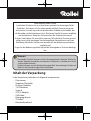 1
1
-
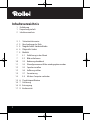 2
2
-
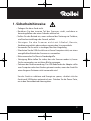 3
3
-
 4
4
-
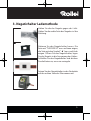 5
5
-
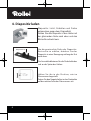 6
6
-
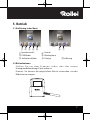 7
7
-
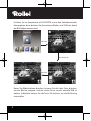 8
8
-
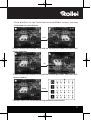 9
9
-
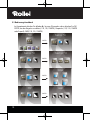 10
10
-
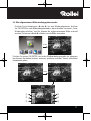 11
11
-
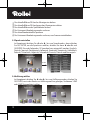 12
12
-
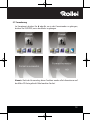 13
13
-
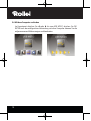 14
14
-
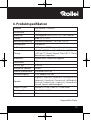 15
15
-
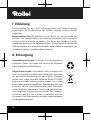 16
16
-
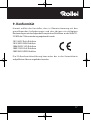 17
17
-
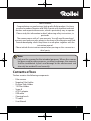 18
18
-
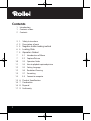 19
19
-
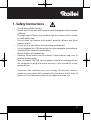 20
20
-
 21
21
-
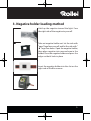 22
22
-
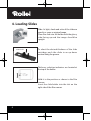 23
23
-
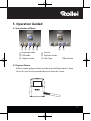 24
24
-
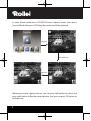 25
25
-
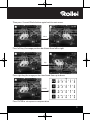 26
26
-
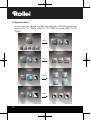 27
27
-
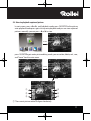 28
28
-
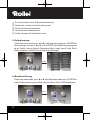 29
29
-
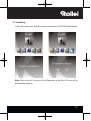 30
30
-
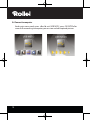 31
31
-
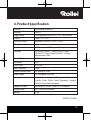 32
32
-
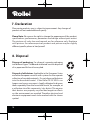 33
33
-
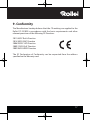 34
34
-
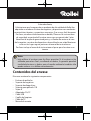 35
35
-
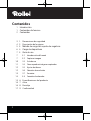 36
36
-
 37
37
-
 38
38
-
 39
39
-
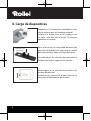 40
40
-
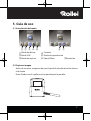 41
41
-
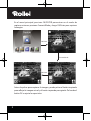 42
42
-
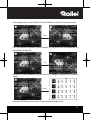 43
43
-
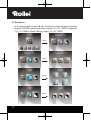 44
44
-
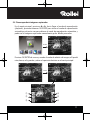 45
45
-
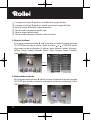 46
46
-
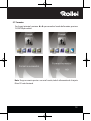 47
47
-
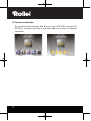 48
48
-
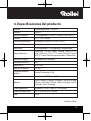 49
49
-
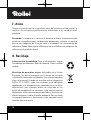 50
50
-
 51
51
-
 52
52
-
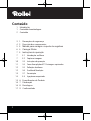 53
53
-
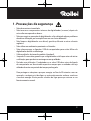 54
54
-
 55
55
-
 56
56
-
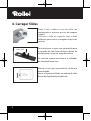 57
57
-
 58
58
-
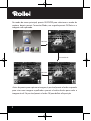 59
59
-
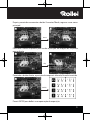 60
60
-
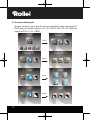 61
61
-
 62
62
-
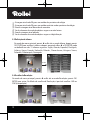 63
63
-
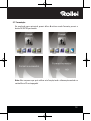 64
64
-
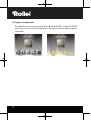 65
65
-
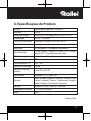 66
66
-
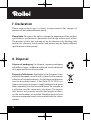 67
67
-
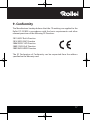 68
68
-
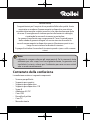 69
69
-
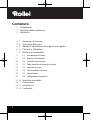 70
70
-
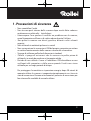 71
71
-
 72
72
-
 73
73
-
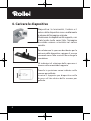 74
74
-
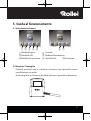 75
75
-
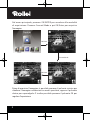 76
76
-
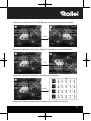 77
77
-
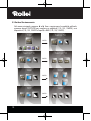 78
78
-
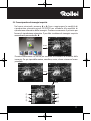 79
79
-
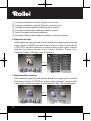 80
80
-
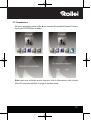 81
81
-
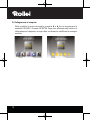 82
82
-
 83
83
-
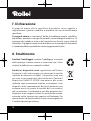 84
84
-
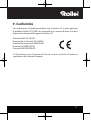 85
85
-
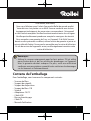 86
86
-
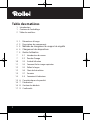 87
87
-
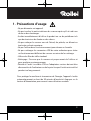 88
88
-
 89
89
-
 90
90
-
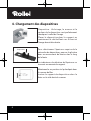 91
91
-
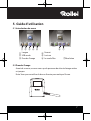 92
92
-
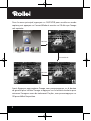 93
93
-
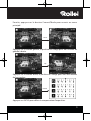 94
94
-
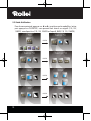 95
95
-
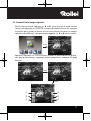 96
96
-
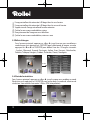 97
97
-
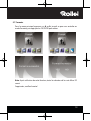 98
98
-
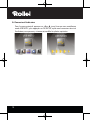 99
99
-
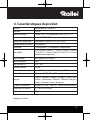 100
100
-
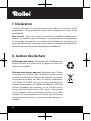 101
101
-
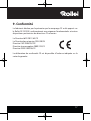 102
102
Rollei DF-S310 SE Le manuel du propriétaire
- Catégorie
- Adaptateur de transparent pour scanner
- Taper
- Le manuel du propriétaire
- Ce manuel convient également à
dans d''autres langues
- italiano: Rollei DF-S310 SE Manuale del proprietario
- English: Rollei DF-S310 SE Owner's manual
- español: Rollei DF-S310 SE El manual del propietario
- Deutsch: Rollei DF-S310 SE Bedienungsanleitung
- português: Rollei DF-S310 SE Manual do proprietário
Autres documents
-
iON FILM 2 SD PRO Guide de démarrage rapide
-
iON FILM 2 SD PRO Manuel utilisateur
-
Kodak RODFS35 Manuel utilisateur
-
Panasonic PT-EX12KU CAD Drawing
-
Kodak Skanza Manuel utilisateur
-
Kodak RODFD20 Manuel utilisateur
-
iON FILM 2 SD PRO Guide de démarrage rapide
-
Nedis FISC3650BK Manuel utilisateur
-
iON PICS 2 SD Manuel utilisateur
-
ION Audio DIO PICS2SD Le manuel du propriétaire